Se você usa seu computador Mac há tantos anos, pode ter adquirido conhecimento suficiente sobre como desinstalar algo do Mac, que são aplicações comuns. Isso também é importante saber, especialmente o que está deixando seu Mac lento. Talvez não haja armazenamento suficiente para atender aos outros dados necessários para um aplicativo ou o próprio computador Mac funcionar bem.
Existem muitos métodos ou maneiras de desinstalar algo. E neste artigo, vamos descobrir essas maneiras de nos ajudar a liberar uma grande quantidade de espaço que ajudaria na otimização e utilização do nosso computador Mac. Portanto, se você não tiver ideias suficientes sobre como desinstalar algo, isso ajudará muito.
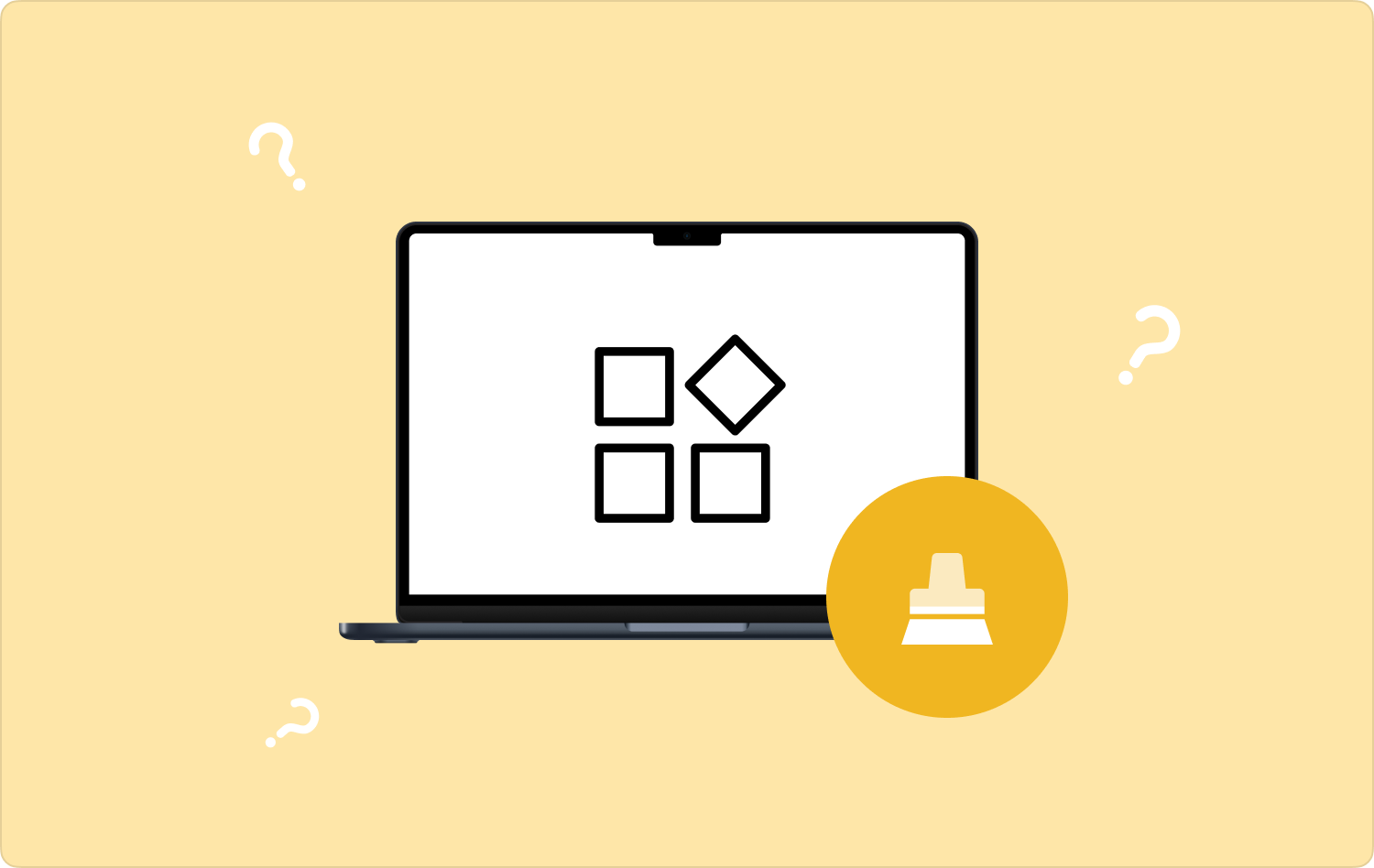
Parte 1: Métodos para desinstalar um aplicativo em seu computador MacParte 2: Como você pode desinstalar com eficiência um aplicativo do seu computador Mac?Resumo
Parte 1: Métodos para desinstalar um aplicativo em seu computador Mac
Para começar a discussão sobre como desinstalar algo do Mac, vamos nos concentrar nos diferentes aplicativos que podem ser instalados em nossos computadores Mac. Listamos métodos que podemos tentar executar para poder desinstalar com sucesso esses aplicativos, vamos ver alguns deles aqui.
Como desinstalar um aplicativo no seu computador Mac via Lixeira
O primeiro método para desinstalar algo é através do uso da pasta Lixeira. Também é considerado um dos métodos mais fáceis, pois você só precisa arrastar os aplicativos para o ícone da Lixeira. Então, para finalmente se livrar de todos os aplicativos que você arrastou para o ícone da Lixeira, basta esvaziar a referida pasta. Para obter um procedimento detalhado, consulte as etapas abaixo.
- Vá e toque nos ícones de rosto meio cinza e meio azul que você verá no seu Dock. É assim que você abre o em destaque.
- Então você tem que apertar o botão guias Comandos e Shift e A, ao mesmo tempo usando o teclado. Você também pode tocar no Aplicações opção que está localizada na parte esquerda da interface.
- Então, agora você pode clicar e começar a arrastar os aplicativos para cima do ícone da Lixeira, localizado no Dock do seu computador Mac.
- Em seguida, para excluir totalmente tudo, você pode clicar com o botão direito do mouse no ícone da Lixeira e escolher a opção Esvaziar Lixo. Alternativamente, você pode tocar no Botão de controle enquanto você está apontando para clicar no ícone Lixeira.

Como desinstalar um aplicativo no seu computador Mac via Launchpad
O segundo método que vamos compartilhar é o uso do Launchpad. Essa também é uma das maneiras mais fáceis de desinstalar algo do Mac. Isso se aplica a aplicativos que você baixou usando o app Store. Aqui estão as etapas sobre como você desinstala esses aplicativos.
- Vá e toque no Launchpad no seu computador Mac. Pode acontecer que você não veja o Launchpad no seu Dock, então você pode ir para o Aplicações pasta para poder abri-la.
- Vá e procure os aplicativos que você deseja excluir.
- Então, você deve tocar no aplicativo que você selecionou e segurá-lo por algum tempo. Então, após alguns segundos, você verá os aplicativos tremerem ou balançarem e um ícone “X” aparecerá no canto superior esquerdo do aplicativo.
- Para desinstalar o aplicativo, você deve tocar no "X" ícone na parte superior do ícone do aplicativo que você selecionou para excluir ou desinstalar.
- Em seguida, aparecerá um pop-up solicitando que você confirme suas ações, para confirmar você deve escolher a opção Excluir.

Parte 2: Como você pode desinstalar com eficiência um aplicativo do seu computador Mac?
Os métodos em como desinstalar algo do Mac, são realmente importantes para levar em consideração se você tiver um computador Mac. É uma forma de preservar a saúde do aparelho bem como garantir que tudo no aparelho esteja rodando bem e com tranquilidade. Para garantir que seu computador Mac esteja sempre em perfeitas condições, lembre-se sempre de que não é certo sobrecarregá-lo. Você tem que pensar em maneiras de fazer isso para o nosso dispositivo.
Existem tantas maneiras de tornar isso possível. E sim, a desinstalação de aplicativos que você não usa na maioria das vezes seria uma grande ajuda. A próxima coisa que você precisa descobrir é uma ferramenta que o ajudaria a executá-lo corretamente e mais rápido. Nesta parte do artigo, vamos compartilhar com você uma ferramenta que pode ajudá-lo a desinstalar algo, já que estamos focados em aplicativos. A ferramenta que vamos compartilhar com você é chamada de TechyCub Mac limpador.
Mac limpador
Analise seu Mac rapidamente e limpe arquivos indesejados facilmente.
Verifique o status principal do seu Mac, incluindo o uso do disco, status da CPU, uso da memória, etc.
Acelere seu Mac com cliques simples.
Download grátis
A TechyCub O Mac Cleaner é uma das ferramentas mais confiáveis da atualidade, mas, antes de falarmos de tudo, vamos conhecer as diferentes funcionalidades do TechyCub Mac Cleaner que o tornou tão confiável como sempre.
- A TechyCub Mac Cleaner é bom em encontrando arquivos de lixo que foram duplicados em qualquer lugar no seu computador Mac. Portanto, você não precisa se preocupar caso não consiga ter uma contagem atualizada de quantos arquivos foram duplicados em seu dispositivo. Ao localizar esses arquivos, o TechyCub O Mac Cleaner também os excluirá assim que você precisar ou desejar.
- Quando se trata de arquivos grandes e antigos que você salvou em seu computador Mac por muito tempo, o TechyCub O Mac Cleaner também pode ajudar a digitalizá-los todos por data e eliminá-los caso você não precise mais deles.
- A TechyCub Mac Cleaner é bom para deletar arquivos que são considerados inúteis. Isto é o que todos nós arquivamos destruindo. Então, se você tem muitos arquivos que não servem mais, o TechyCub O Mac Cleaner pode ajudá-lo a lidar com isso.
- A TechyCub O Mac Cleaner também é bom para excluir arquivos inúteis. Os arquivos indesejados são principalmente a razão pela qual nossos computadores Mac estão cheios de arquivos inúteis que apenas sobrecarregam o espaço livre de armazenamento que temos.
- E, claro, o TechyCub Mac Cleaner também é excelente quando se trata de desinstalar aplicativos que estão apenas na tela inicial de nossos dispositivos, mas não estão mais sendo utilizados. Dando a você a liberdade de ter grandes espaços em seu computador Mac que você pode usar para armazenar outros arquivos e instalar outros aplicativos úteis.
A TechyCub O Mac Cleaner também é fácil de usar e exige apenas que você siga algumas etapas. Vamos discutir como desinstalar algo do Mac usando o TechyCub Limpador Mac.
Etapa 1: Como iniciante, você deve garantir que o TechyCub O Mac Cleaner já está integrado e instalado no seu computador Mac. Depois de marcado, abra a ferramenta e toque imediatamente no módulo que diz Desinstalador de aplicativos. Depois de escolher o módulo, você pode tocar no botão Escanear botão, para que o TechyCub O Mac Cleaner pode revisar os aplicativos instalados no seu computador Mac.
Etapa 2: você terá que esperar alguns minutos, pois o tempo de verificação dependerá de quantos aplicativos você instalou no seu computador Mac. Após a conclusão do processo de verificação, você pode ver os aplicativos em categorias como Todos os aplicativos, Selecionados, Não utilizados e Restos, essas categorias estão localizadas na parte esquerda da interface. Para ver os próprios aplicativos, você deve olhar para a parte certa. Comece escolhendo os aplicativos que deseja excluir, você também pode usar a caixa de pesquisa para garantir.
Etapa 3: depois de finalizar os aplicativos para exclusão, você pode tocar no peixe de água doce botão e aguarde alguns minutos até que todos os aplicativos ou todo o processo estejam totalmente concluídos.

Passo #4: Uma vez feito, uma notificação dizendo Limpeza Concluída será visto no TechyCub Interface do Mac Cleaner. Caso você ainda tenha alguns aplicativos que deseja excluir, toque no Revisão guia e siga todos os procedimentos que mencionamos acima.
As pessoas também leram Como desinstalar aplicativos completamente no Mac da maneira mais fácil Guia recomendado dos 6 melhores desinstaladores de aplicativos para Mac em 2023
Resumo
Esperamos que você tenha aprendido como desinstalar algo do Mac, visto que estamos focados na discussão do processo de como desinstalar aplicativos no Mac. Esses métodos podem ser absolutamente úteis, especialmente se você tiver a necessidade urgente de desinstalar algo do seu dispositivo.
